OPEL CASCADA 2018.5 Manuel multimédia (in French)
Manufacturer: OPEL, Model Year: 2018.5, Model line: CASCADA, Model: OPEL CASCADA 2018.5Pages: 119, PDF Size: 2.03 MB
Page 61 of 119
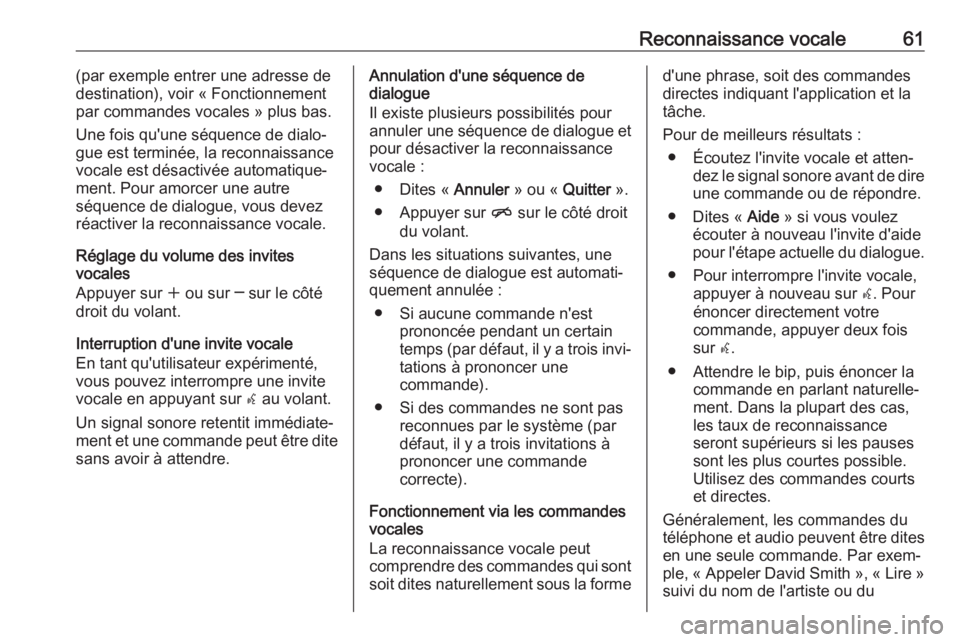
Reconnaissance vocale61(par exemple entrer une adresse de
destination), voir « Fonctionnement
par commandes vocales » plus bas.
Une fois qu'une séquence de dialo‐
gue est terminée, la reconnaissance
vocale est désactivée automatique‐
ment. Pour amorcer une autre
séquence de dialogue, vous devez
réactiver la reconnaissance vocale.
Réglage du volume des invites
vocales
Appuyer sur w ou sur ─ sur le côté
droit du volant.
Interruption d'une invite vocale
En tant qu'utilisateur expérimenté,
vous pouvez interrompre une invite
vocale en appuyant sur w au volant.
Un signal sonore retentit immédiate‐ ment et une commande peut être dite
sans avoir à attendre.Annulation d'une séquence de
dialogue
Il existe plusieurs possibilités pour
annuler une séquence de dialogue et
pour désactiver la reconnaissance vocale :
● Dites « Annuler » ou « Quitter ».
● Appuyer sur n sur le côté droit
du volant.
Dans les situations suivantes, une
séquence de dialogue est automati‐
quement annulée :
● Si aucune commande n'est prononcée pendant un certain
temps (par défaut, il y a trois invi‐
tations à prononcer une
commande).
● Si des commandes ne sont pas reconnues par le système (par
défaut, il y a trois invitations à
prononcer une commande
correcte).
Fonctionnement via les commandes
vocales
La reconnaissance vocale peut
comprendre des commandes qui sont
soit dites naturellement sous la formed'une phrase, soit des commandes
directes indiquant l'application et la
tâche.
Pour de meilleurs résultats : ● Écoutez l'invite vocale et atten‐ dez le signal sonore avant de dire
une commande ou de répondre.
● Dites « Aide » si vous voulez
écouter à nouveau l'invite d'aide
pour l'étape actuelle du dialogue.
● Pour interrompre l'invite vocale, appuyer à nouveau sur w. Pour
énoncer directement votre
commande, appuyer deux fois
sur w.
● Attendre le bip, puis énoncer la commande en parlant naturelle‐ment. Dans la plupart des cas,
les taux de reconnaissance
seront supérieurs si les pauses
sont les plus courtes possible.
Utilisez des commandes courts
et directes.
Généralement, les commandes du
téléphone et audio peuvent être dites
en une seule commande. Par exem‐
ple, « Appeler David Smith », « Lire » suivi du nom de l'artiste ou du
Page 62 of 119
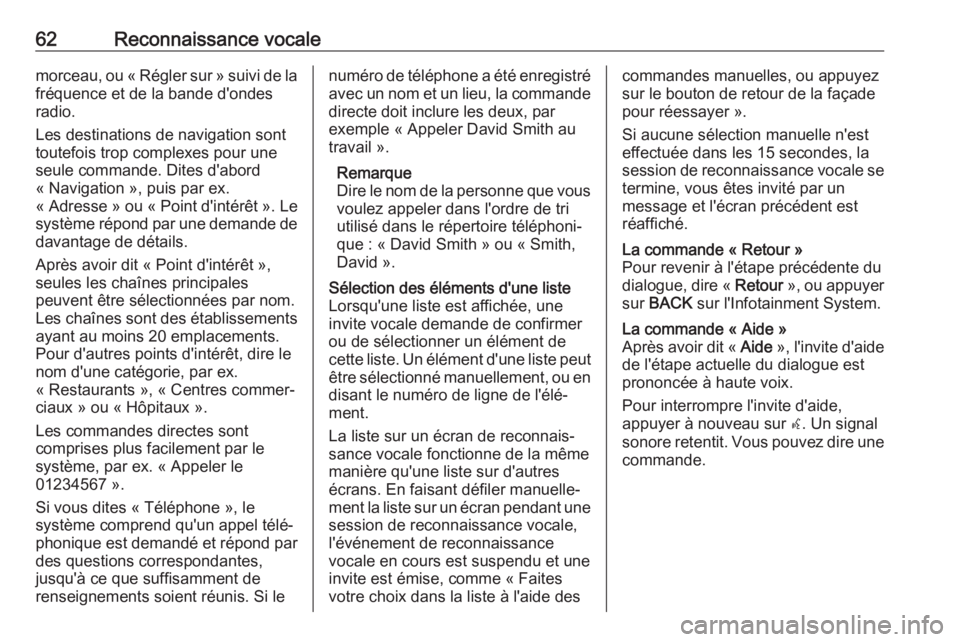
62Reconnaissance vocalemorceau, ou « Régler sur » suivi de lafréquence et de la bande d'ondes
radio.
Les destinations de navigation sont
toutefois trop complexes pour une
seule commande. Dites d'abord
« Navigation », puis par ex.
« Adresse » ou « Point d'intérêt ». Le système répond par une demande de
davantage de détails.
Après avoir dit « Point d'intérêt »,
seules les chaînes principales
peuvent être sélectionnées par nom.
Les chaînes sont des établissements ayant au moins 20 emplacements.
Pour d'autres points d'intérêt, dire le nom d'une catégorie, par ex.
« Restaurants », « Centres commer‐ ciaux » ou « Hôpitaux ».
Les commandes directes sont
comprises plus facilement par le
système, par ex. « Appeler le
01234567 ».
Si vous dites « Téléphone », le
système comprend qu'un appel télé‐
phonique est demandé et répond par
des questions correspondantes,
jusqu'à ce que suffisamment de
renseignements soient réunis. Si lenuméro de téléphone a été enregistré avec un nom et un lieu, la commande
directe doit inclure les deux, par
exemple « Appeler David Smith au
travail ».
Remarque
Dire le nom de la personne que vous voulez appeler dans l'ordre de tri
utilisé dans le répertoire téléphoni‐
que : « David Smith » ou « Smith,
David ».Sélection des éléments d'une liste Lorsqu'une liste est affichée, une invite vocale demande de confirmer
ou de sélectionner un élément de
cette liste. Un élément d'une liste peut
être sélectionné manuellement, ou en
disant le numéro de ligne de l'élé‐
ment.
La liste sur un écran de reconnais‐
sance vocale fonctionne de la même
manière qu'une liste sur d'autres écrans. En faisant défiler manuelle‐ment la liste sur un écran pendant une session de reconnaissance vocale,
l'événement de reconnaissance
vocale en cours est suspendu et une
invite est émise, comme « Faites
votre choix dans la liste à l'aide descommandes manuelles, ou appuyez
sur le bouton de retour de la façade
pour réessayer ».
Si aucune sélection manuelle n'est effectuée dans les 15 secondes, la
session de reconnaissance vocale se termine, vous êtes invité par un
message et l'écran précédent est
réaffiché.La commande « Retour »
Pour revenir à l'étape précédente du
dialogue, dire « Retour », ou appuyer
sur BACK sur l'Infotainment System.La commande « Aide »
Après avoir dit « Aide », l'invite d'aide
de l'étape actuelle du dialogue est
prononcée à haute voix.
Pour interrompre l'invite d'aide,
appuyer à nouveau sur w. Un signal
sonore retentit. Vous pouvez dire une
commande.
Page 63 of 119
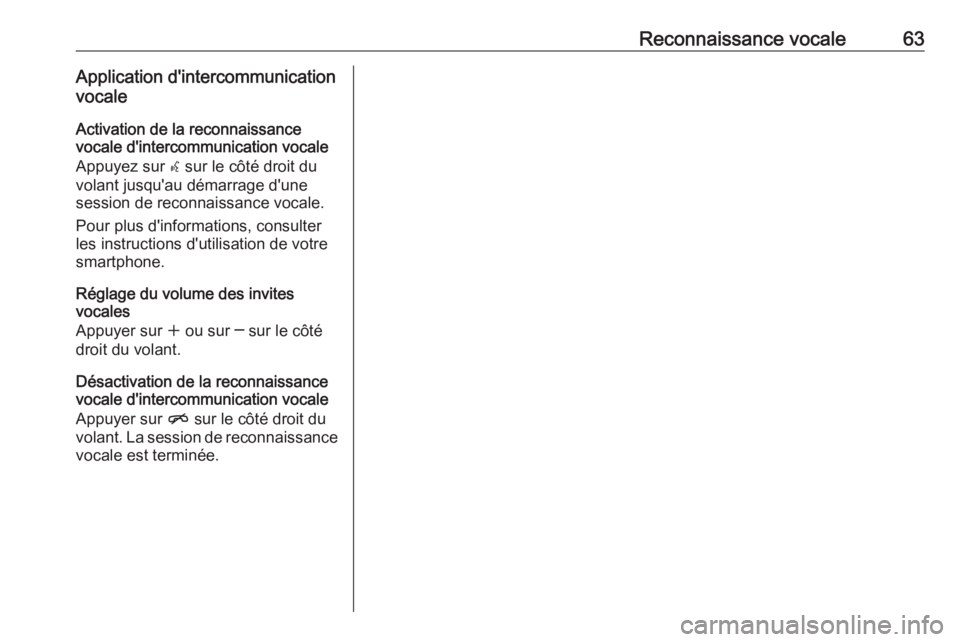
Reconnaissance vocale63Application d'intercommunication
vocale
Activation de la reconnaissance
vocale d'intercommunication vocale
Appuyez sur w sur le côté droit du
volant jusqu'au démarrage d'une session de reconnaissance vocale.
Pour plus d'informations, consulter
les instructions d'utilisation de votre
smartphone.
Réglage du volume des invites
vocales
Appuyer sur w ou sur ─ sur le côté
droit du volant.
Désactivation de la reconnaissance
vocale d'intercommunication vocale
Appuyer sur n sur le côté droit du
volant. La session de reconnaissance vocale est terminée.
Page 64 of 119
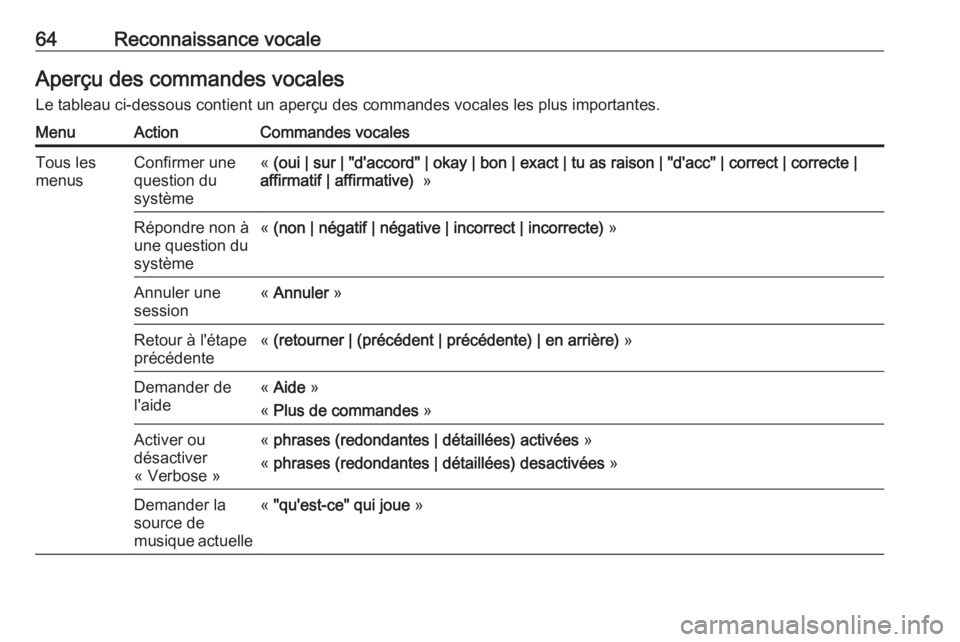
64Reconnaissance vocaleAperçu des commandes vocales
Le tableau ci-dessous contient un aperçu des commandes vocales les plus importantes.MenuActionCommandes vocalesTous les
menusConfirmer une
question du
système« (oui | sur | "d'accord" | okay | bon | exact | tu as raison | "d'acc" | correct | correcte |
affirmatif | affirmative) »Répondre non à
une question du
système« (non | négatif | négative | incorrect | incorrecte) »Annuler une
session« Annuler »Retour à l'étape
précédente« (retourner | (précédent | précédente) | en arrière) »Demander de
l'aide« Aide »
« Plus de commandes »Activer ou
désactiver
« Verbose »« phrases (redondantes | détaillées) activées »
« phrases (redondantes | détaillées) desactivées »Demander la
source de
musique actuelle« "qu'est-ce" qui joue »
Page 65 of 119
![OPEL CASCADA 2018.5 Manuel multimédia (in French) Reconnaissance vocale65MenuActionCommandes vocalesMenu de la
radioSélection de
gamme d'ondes« [syntoniser [sur]] [radio] F M »
« [syntoniser [sur]] [radio] A M »
« [syntoniser [sur]] [r OPEL CASCADA 2018.5 Manuel multimédia (in French) Reconnaissance vocale65MenuActionCommandes vocalesMenu de la
radioSélection de
gamme d'ondes« [syntoniser [sur]] [radio] F M »
« [syntoniser [sur]] [radio] A M »
« [syntoniser [sur]] [r](/img/37/24073/w960_24073-64.png)
Reconnaissance vocale65MenuActionCommandes vocalesMenu de la
radioSélection de
gamme d'ondes« [syntoniser [sur]] [radio] F M »
« [syntoniser [sur]] [radio] A M »
« [syntoniser [sur]] [radio] D A B »Sélectionner une
station« Syntoniser F M … »
« Syntoniser A M … »
« Régler D A B … »Menu
MultimédiaSélectionner une
source
multimédia« [jouer | Lecture [de]] C D »
« [jouer | Lecture] (U S B | "d' U S B") »
« [jouer | Lecture] ([front] Aux | de front Aux | "d'Aux") »
« [jouer | Lecture [de | du]] Bluetooth audio »Sélectionner une
catégorie de
recherche« Jouer artiste … »
« Jouer (album | "l'album") … »
« Jouer [le] genre … »
« Jouer [le] dossier … »
« Jouer ([la] liste de lecture | playlist) … »
« Jouer [le] compositeur … »
« Jouer [le] livre audio … »Sélectionner une
chanson« Jouer la chanson ... [par … ] »
Page 66 of 119
![OPEL CASCADA 2018.5 Manuel multimédia (in French) 66Reconnaissance vocaleMenuActionCommandes vocalesMenu de
navigationSaisir une
destination« Directive du Système[destination] adresse [entrée] | (Entrer | Aller à | Allez vers)
[Destination] Dire OPEL CASCADA 2018.5 Manuel multimédia (in French) 66Reconnaissance vocaleMenuActionCommandes vocalesMenu de
navigationSaisir une
destination« Directive du Système[destination] adresse [entrée] | (Entrer | Aller à | Allez vers)
[Destination] Dire](/img/37/24073/w960_24073-65.png)
66Reconnaissance vocaleMenuActionCommandes vocalesMenu de
navigationSaisir une
destination« Directive du Système[destination] adresse [entrée] | (Entrer | Aller à | Allez vers)
[Destination] Directive de "l'Adresse" »
« Navi | Destination | Navigation », « [Destination] adresse [entrée] | (Entrer | Aller à |
Allez vers) [Destination] adresse »
« Navi | Destination | Navigation », « Intersection | Jonction »Saisir un point
d'intérêt« Navi | Destination | Navigation », « POI | place "d'intérêt" | point "d'intérêt" »
« Navi | Destination | Navigation », « (POI | (point|place|centre) "d'interet")( proche|proche
de moi) »
« Navi | Destination | Navigation », « (POI |(point|place|centre )"d'interet") autour de la
destination »
« Navi | Destination | Navigation », « (POI | (point|place|centre) "d'interet") aucours du
parcours »Saisir l'adresse
du domicile« Navi | Destination | Navigation », « [aller a la ]maison »Demander la
position actuelle« Navi | Destination | Navigation », « Où suis-je | Ma position | Où suis-je | Ma position
actuelle »
Page 67 of 119
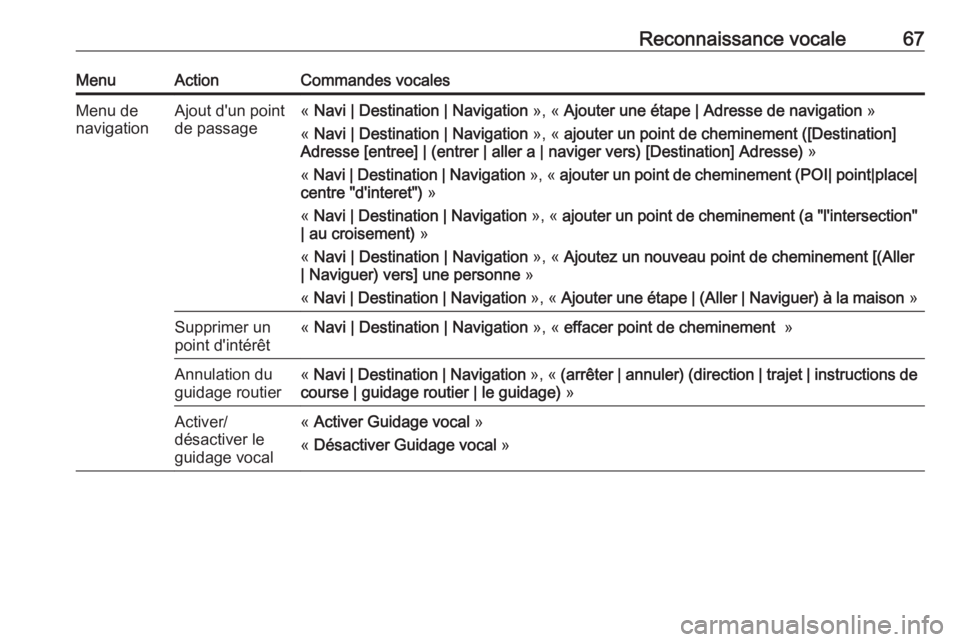
Reconnaissance vocale67MenuActionCommandes vocalesMenu de
navigationAjout d'un point
de passage« Navi | Destination | Navigation », « Ajouter une étape | Adresse de navigation »
« Navi | Destination | Navigation », « ajouter un point de cheminement ([Destination]
Adresse [entree] | (entrer | aller a | naviger vers) [Destination] Adresse) »
« Navi | Destination | Navigation », « ajouter un point de cheminement (POI| point|place|
centre "d'interet") »
« Navi | Destination | Navigation », « ajouter un point de cheminement (a "l'intersection"
| au croisement) »
« Navi | Destination | Navigation », « Ajoutez un nouveau point de cheminement [(Aller
| Naviguer) vers] une personne »
« Navi | Destination | Navigation », « Ajouter une étape | (Aller | Naviguer) à la maison »Supprimer un
point d'intérêt« Navi | Destination | Navigation », « effacer point de cheminement »Annulation du
guidage routier« Navi | Destination | Navigation », « (arrêter | annuler) (direction | trajet | instructions de
course | guidage routier | le guidage) »Activer/
désactiver le
guidage vocal« Activer Guidage vocal »
« Désactiver Guidage vocal »
Page 68 of 119
![OPEL CASCADA 2018.5 Manuel multimédia (in French) 68Reconnaissance vocaleMenuActionCommandes vocalesMenu de
téléphoneJumeler un
appareil« (jumeler [dispositif] | connecter) »Composition
d'un numéro« (composer [des] chiffres | composition OPEL CASCADA 2018.5 Manuel multimédia (in French) 68Reconnaissance vocaleMenuActionCommandes vocalesMenu de
téléphoneJumeler un
appareil« (jumeler [dispositif] | connecter) »Composition
d'un numéro« (composer [des] chiffres | composition](/img/37/24073/w960_24073-67.png)
68Reconnaissance vocaleMenuActionCommandes vocalesMenu de
téléphoneJumeler un
appareil« (jumeler [dispositif] | connecter) »Composition
d'un numéro« (composer [des] chiffres | composition numerique ) »
« (composer | appeler) … »Recomposer le
dernier numéro« (recomposer | recomposer [le] dernier numéro) »Effacer des
chiffres« supprimer »
« supprimer tout »Lire un message
texte« Lire (les | le) S M S | Lire les (textos | messages) »
... : le dispositif d'espacement dynamique représente les noms spécifiques à insérer dans cette positon
| : la barre verticale sépare les choix
( ) : les parenthèses regroupent les choix
[ ] : les crochets désignent des pièces optionnelles d'une commande
, : la virgule sépare les étapes nécéssaires dans l'ordre
Page 69 of 119
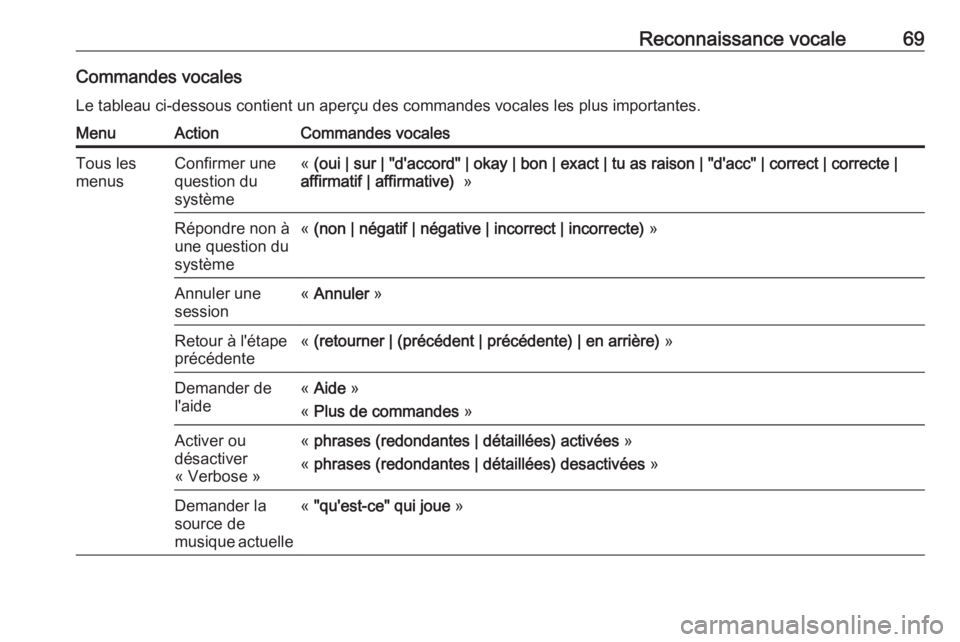
Reconnaissance vocale69Commandes vocalesLe tableau ci-dessous contient un aperçu des commandes vocales les plus importantes.MenuActionCommandes vocalesTous les
menusConfirmer une
question du
système« (oui | sur | "d'accord" | okay | bon | exact | tu as raison | "d'acc" | correct | correcte |
affirmatif | affirmative) »Répondre non à
une question du
système« (non | négatif | négative | incorrect | incorrecte) »Annuler une
session« Annuler »Retour à l'étape
précédente« (retourner | (précédent | précédente) | en arrière) »Demander de
l'aide« Aide »
« Plus de commandes »Activer ou
désactiver
« Verbose »« phrases (redondantes | détaillées) activées »
« phrases (redondantes | détaillées) desactivées »Demander la
source de
musique actuelle« "qu'est-ce" qui joue »
Page 70 of 119
![OPEL CASCADA 2018.5 Manuel multimédia (in French) 70Reconnaissance vocaleMenuActionCommandes vocalesMenu de la
radioSélection de
gamme d'ondes« [syntoniser [sur]] [radio] F M »
« [syntoniser [sur]] [radio] A M »
« [syntoniser [sur]] [r OPEL CASCADA 2018.5 Manuel multimédia (in French) 70Reconnaissance vocaleMenuActionCommandes vocalesMenu de la
radioSélection de
gamme d'ondes« [syntoniser [sur]] [radio] F M »
« [syntoniser [sur]] [radio] A M »
« [syntoniser [sur]] [r](/img/37/24073/w960_24073-69.png)
70Reconnaissance vocaleMenuActionCommandes vocalesMenu de la
radioSélection de
gamme d'ondes« [syntoniser [sur]] [radio] F M »
« [syntoniser [sur]] [radio] A M »
« [syntoniser [sur]] [radio] D A B »Sélectionner une
station« Syntoniser F M … »
« Syntoniser A M … »
« Régler D A B … »Menu
MultimédiaSélectionner une
source
multimédia« [jouer | Lecture [de]] C D »
« [jouer | Lecture] (U S B | "d' U S B") »
« [jouer | Lecture] ([front] Aux | de front Aux | "d'Aux") »
« [jouer | Lecture [de | du]] Bluetooth audio »Sélectionner une
catégorie de
recherche« Jouer artiste … »
« Jouer (album | "l'album") … »
« Jouer [le] genre … »
« Jouer [le] dossier … »
« Jouer ([la] liste de lecture | playlist) … »
« Jouer [le] compositeur … »
« Jouer [le] livre audio … »Sélectionner une
chanson« Jouer la chanson ... [par … ] »